כיצד לתקן את בעיית הבהוב מסך של Samsung Galaxy S22 ו-S22 Plus
Miscellanea / / April 23, 2022
סמסונג החלה לספק את ה-Galaxy S22 ו-S22 Plus למשתמשים בהזמנה מוקדמת, וזמן קצר לאחר המשלוח, המשתמשים מצאו את הבעיה המרצדת בתצוגה של המכשירים. הפורומים של סמסונג ומדיה חברתית אחרת מלאים כעת בפוסטים הנוגעים לבעיות תצוגה בסמארטפונים מסדרת S22. כמו כן, המותג מכיר בבעיה ומתחיל לעבוד על התיקונים. לכן, אתה יכול להשתמש בשיטות שלהלן כדי לתקן בעיות מסך מהבהבים של Samsung Galaxy S22 ו- S22 Plus.
סמסונג תמיד ידועה בחדשנות ובאיכות המכשיר שלה. פלח חדש זה של סדרת S22 מספק צג סופר AMOLED Full HD גדול יותר בגודל 6.6 אינץ' התומך ב-120 הרץ עם דירוג IP 68 המייצג עמיד למים.
בנוסף, סדרת S22 כוללת ערכת שבבים Exynos ומצלמה ברזולוציה של 50 מגה פיקסל ותמיכה בטכנולוגיית HDR 10. לפי סמסונג, אין הצהרה רשמית מאחורי בעיית המסך המהבהב, אך ייתכן שהבעיה נובעת מאפליקציות של צד שלישי, חומרה או בעיות הקשורות לתוכנה.
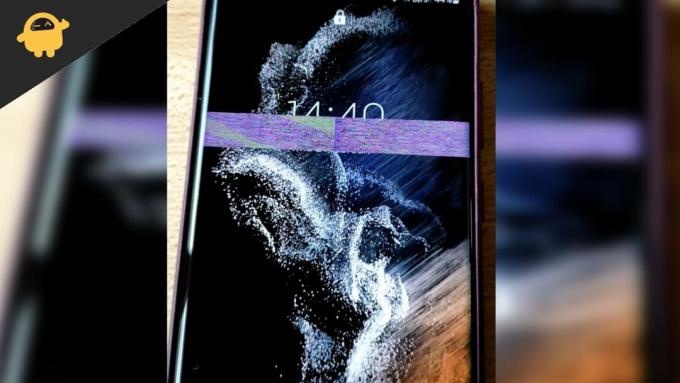
תוכן העמוד
-
כיצד לתקן את בעיית הבהוב מסך של Samsung Galaxy S22 ו-S22 Plus
- השבת את קצב רענון מסתגל
- בדוק אם יש עדכון קושחה או מערכת
- סגור יישומים אחרונים וכפה הפעלה מחדש
- נקה את המטמון של המכשיר
- השבת שכבות חומרה
- שנה מצב מסך
- שנה רזולוציית מסך
- פתח את Samsung S22 ו-S22 Plus במצב בטוח
- אפס את הגדרות המכשיר
- בצע איפוס להגדרות היצרן של Samsung S22 ו-S22 Plus
- קבל תחליף
- סיכום
כיצד לתקן את בעיית הבהוב מסך של Samsung Galaxy S22 ו-S22 Plus
משתמשים רבים מדווחים שהמסך מתחיל להבהב בזמן צפייה בסרטונים ביוטיוב או באפליקציות אחרות. המנחים של סמסונג עדיין עובדים על הבאג, ובקרוב הם ישחררו עדכון קושחה כדי לתקן את הבעיה.
השבת את קצב רענון מסתגל
כיום, לסמארטפונים יש מסכי קצב רענון של 120 הרץ לחוויית סמארטפון חלקה וחמאתית. למרות שעדיין נערכים ניסויים כדי להפוך את התכונה הזו ליעילה בסוללה. אז יצרניות סמארטפונים נוטות לרוב לתת תכונת קצב רענון אדפטיבית, שמגדילה או מקטינה את קצב רענון המסך בהתבסס על הפעילות שלך. אבל תכונה זו עלולה לתפקד בקלות ועלולה לגרום לבעיות הבהוב מסך.
פתח את אפליקציית ההגדרות בטלפון החכם שלך ונווט אל קטע התצוגה.

כאן לחץ על האפשרות Motion smoothness.

פרסומות
כעת בחר באפשרות הסטנדרטית ושמור את ההגדרות. אנו גם ממליצים לך להפעיל מחדש את המכשיר כדי שניתן יהיה ליישם את ההגדרות הללו בצורה מושלמת.
בדוק אם יש עדכון קושחה או מערכת
המפתחים עובדים על תיקון, אז בדוק אם עדכון זמין עבור המכשיר לפני שתנסה את השיטות שלהלן.
- עבור לאפליקציית ההגדרות ולאחר מכן נווט במערכת או על המכשיר.
- כעת הקש על בדוק אם יש עדכונים והמתן עד שהוא ימצא עדכון כלשהו. אם קיים עדכון כלשהו, בחר הורדה והתקן.

- לאחר התקנת העדכון, המכשיר יאתחל את עצמו, יפתח אפליקציה כלשהי ויבדוק אם הבעיה עדיין זהה.
סגור יישומים אחרונים וכפה הפעלה מחדש
שיטה נוספת היא לסגור את כל האפליקציות ולבצע אתחול נקי כי לפעמים ייתכנו באגים זמניים שיוסרו בהפעלה מחדש.
פרסומות
- לחץ על הכרטיסיות אחרונות וסגור את כל האפליקציות (לפני סגירת אפליקציה כלשהי, שמור את ההתקדמות כדי לא לאבד דבר).
- כעת לחץ על לחצן הפחתת עוצמת הקול וכפתור ההפעלה יחד למשך מספר שניות והמתן 10-15 שניות או עד שהמערכת תכבה אוטומטית.
- המתן עד שהוא יופעל מחדש מעצמו, ואז בדוק שוב אם התצוגה עדיין מהבהבת או לא.
נקה את המטמון של המכשיר
לאחר שימוש במשך זמן מה, המכשירים מכילים מטמונים המשמשים למהירות הביצועים, אך לפעמים הנתונים או הקובץ פגומים, וזה יתחיל ליצור בעיות.
- לחץ על לחצן ההפעלה, כבה את המכשיר וחבר את המכשיר עם USB למחשב.
- כעת החזק את לחצן ההפעלה והחלשת עוצמת הקול עד שתבחין במסך השחזור.

- לאחר מכן נווט ממקש עוצמת הקול למחיצת מחיצת המטמון ולחץ על מקש ההפעלה כדי לאשר.
- לאחר השלמת המשימה הפעל מחדש את המכשיר ופתח כל אפליקציה ובדקו האם הסצנה מהבהבת או לא.
השבת שכבות חומרה
ייתכן שאתה, או מישהו שמשתמש במכשיר שלך, הפעלת בטעות את אפשרות שכבות חומרה. זה מהבהב במספר צבעים על המסך כאשר שכבות תוכן על המסך ממשיכות להתעדכן. השבתת התכונה יכולה לעזור לתצוגה לחזור לקדמותה. הנה איך לעשות את זה.
- פתח את אפליקציית ההגדרות.
- עבור אל מערכת > הגדרות מפתח.
- גלול מטה ומצא שכבות חומרה. הקש על המתג שלידו.
שנה מצב מסך
על פי הודעה רשמית של סמסונג, ככל הנראה הבעיה היא באג וניתן לפתור אותה על ידי שינוי מצב המסך ל-Vivid. כך:
פתח את אפליקציית ההגדרות בטלפון החכם שלך ונווט אל קטע התצוגה.

כאן עבור למצב מסך ובחר באפשרות Vivid.
שנה רזולוציית מסך
על פי הודעה רשמית של סמסונג, ככל הנראה הבעיה היא באג וניתן לפתור אותה על ידי שינוי רזולוציית המסך לאפשרות FHD+. כך:
פתח את אפליקציית ההגדרות בטלפון החכם שלך ונווט אל קטע התצוגה.

כאן עבור לרזולוציית מסך ובחר באפשרות FHD+.
פתח את Samsung S22 ו-S22 Plus במצב בטוח
- לחץ על לחצן ההפעלה כדי לכבות את Samsung S22 ו-S 22 Plus, ושוב לחץ והחזק את לחצן ההפעלה.
- כעת בחר את מצב בטוח מהמסך, בדוק אם האפליקציה יוצרת בעיה ולאחר מכן הסר את ההתקנה של האפליקציה.
- לאחר השלמת המשימה, הפעל מחדש את המערכת ובדוק את הבעיה.
אפס את הגדרות המכשיר
- עבור לאפליקציית ההגדרות ולאחר מכן בחר ניהול כללי.
- לאחר מכן, הקש על איפוס ובחר איפוס הגדרות (זה עשוי לשאול אותך על הסיכה, הסיסמה והתבנית).
- לאחר אישור שוב, הקש על איפוס.
בצע איפוס להגדרות היצרן של Samsung S22 ו-S22 Plus
השיטה האחרונה, אך יעילה, תאפס את המכשיר כחדש אך לפני ביצוע המשימה, צור גיבוי של הקבצים החשובים שלך כדי שלא תאבד שום מידע.
- עבור לאפליקציית ההגדרות ולאחר מכן בחר ניהול כללי.
- לאחר מכן, הקש על איפוס ולאחר מכן בחר איפוס הגדרות.

- כעת בחר איפוס נתוני יצרן והזן את הסיכה של המכשיר שלך.

- הקש שוב על איפוס ולאחר מכן בחר מחק הכל.
קבל תחליף
מכיוון שהמכשיר הושק זה עתה, אתה עדיין מכוסה בשירותי אחריות. אז אתה יכול ללכת לחנות סמסונג הקרובה ולבקש החלפה של ה-Galaxy S22 / S22 Plus שלך בגרסה עם מסך שעובד בצורה מושלמת.
סיכום
נניח שאף אחת מהשיטות לעיל לא תפתור את בעיית המסך המהבהב בסמסונג גלקסי S22 ו-S22 Plus. במקרה כזה, אנו ממליצים לפנות למרכז השירות הקרוב של סמסונג ולבצע תיקון על ידי אנשי המקצוע, או שתוכלו לחכות עד לעדכון החדש מהמפתחים. אם אתה אוהב את המדריך, שתף את המשוב שלך בתיבת ההערות.



![רשימת ה- ROM המותאם אישית הטוב ביותר עבור Google Pixel 4 ו- 4 XL [עודכן]](/f/5c9a0aceca95d978aeb58ef67b1b530e.jpg?width=288&height=384)